
ファクスの基本画面について
<ファクス>(<ホーム>画面)を押すと、ファクスの基本画面が表示されます。
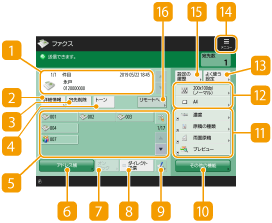
 宛先表示エリア
宛先表示エリア
指定した宛先の名前、ファクス番号、件数、現在時刻が表示されます。
 <詳細情報>
<詳細情報>
 で表示されている宛先の詳細情報を確認できます。
で表示されている宛先の詳細情報を確認できます。 <宛先削除>
<宛先削除>
 で表示されている宛先を削除できます。
で表示されている宛先を削除できます。 <トーン>
<トーン>
宛先指定時にこのボタンを押すと「T」という文字(トーン)が入力されます。ダイヤル回線使用時でも、「T」のあとに続く番号はプッシュ信号で発信されます。ファクス情報サービスを利用するときなどに押します。
 ワンタッチボタン
ワンタッチボタン
ファクスの送信先を、ワンタッチボタンに登録されている宛先から指定することができます。
 <アドレス帳>
<アドレス帳>
ファクスの送信先を、アドレス帳に登録されている宛先から指定することができます。
 <オンフック>
<オンフック>
ハンドセット装着時に、ハンドセットを上げずに相手との通信を始めるときにこのボタンを押します。通話してから送信する(手動送信)
 <ダイレクト送信>
<ダイレクト送信>
送信先のファクス機と回線がつながったことを確認してから原稿を読み込みたいときに押します。相手につながったことを確認してから送信する(ダイレクト送信)
ワンタッチボタンに宛先を登録するときに押します。ワンタッチボタンに宛先を登録する
 <その他の機能>
<その他の機能>
すべての機能設定ボタンを表示します。よく使う機能設定ボタンは に表示させておくと便利です。
に表示させておくと便利です。
 に表示させておくと便利です。
に表示させておくと便利です。 機能設定ボタン
機能設定ボタン
<その他の機能>に含まれる機能のうち、よく使うボタンが表示されています。設定状況がボタン上に表示されます。なお、現在表示されているボタンを、 のアイコンから別の機能設定ボタンに変更することもできます。
のアイコンから別の機能設定ボタンに変更することもできます。
 のアイコンから別の機能設定ボタンに変更することもできます。
のアイコンから別の機能設定ボタンに変更することもできます。使用したい機能のボタンが表示されていないときは、<その他の機能>を押してから目的のボタンを選んでください。ファクス送信の基本操作
 現在の設定状況と設定ボタン
現在の設定状況と設定ボタン
解像度などの設定状況が表示されます。正しく読み込むために、必ずここの設定内容を確認してください。設定を変更するときは、ボタンを押します。ファクス送信の基本操作
 <よく使う設定>
<よく使う設定>
ひんぱんに使う読み込み設定をあらかじめここに登録しておくことで、必要なときに呼び出してかんたんに設定を済ませることができます。よく使う機能の組み合わせを登録する
現在の設定内容を の<よく使う設定>に登録したり、
の<よく使う設定>に登録したり、 に表示されるボタンを変更したりするときにこのアイコンを押します。
に表示されるボタンを変更したりするときにこのアイコンを押します。
 の<よく使う設定>に登録したり、
の<よく使う設定>に登録したり、 に表示されるボタンを変更したりするときにこのアイコンを押します。
に表示されるボタンを変更したりするときにこのアイコンを押します。 <設定の履歴>
<設定の履歴>
以前に行った設定を呼び出すことができます。 過去の設定を呼び出して送信する(設定履歴)
 <リモートへ>
<リモートへ>
他のキヤノン複合機に登録されているワンタッチボタンを使って宛先を指定するときに押します。リモートアドレス帳の取得設定が有効になっているときに利用できます。<リモートアドレス帳取得設定>
 |
アドレス帳とワンタッチボタンを非表示にして、アドレス帳の使用を制限するかどうかを設定します。<アドレス帳の使用制限> 組み合わせによっては同時に設定できない機能があります。設定できないボタンは薄いグレーで表示されます。 画面右上に、指定した宛先の総数が表示されます。 |


